오피스2019 정품 인증 방법 (프로그램 설치 X)
- IT리뷰/컴퓨터
- 2021. 8. 28.

오피스2019 사용중 정품인증이 되지 않으셨다면, 제품 키 입력 창이 나타나게 됩니다.
오피스2019 정품인증을 하지 않을 시 사용시 매우 불편하기 때문에 오피스2019 정품인증을 해주시는게 좋은데요.
오피스2019 정품인증은 크랙 혹은 프로그램을 이용하여 하는 방법도 있지만, 프로그램 설치 없이 CMD 명령어로만으로도 오피스2019 정품인증을 하실 수 있습니다.
이번에는 CMD 오피스2019 정품인증 방법에 대해 알려드리려고 합니다.
오피스2019 무료 다운로드 및 설치 방법은 [이글]을 참고하시길 바랍니다.

▲ 오피스2019 정품인증이 되지 않으면 위와 같이 제품 키 입력창이 나타나게 됩니다.
오피스2019 정품인증을 위해서 우선 위 창은 닫아주시길 바랍니다.
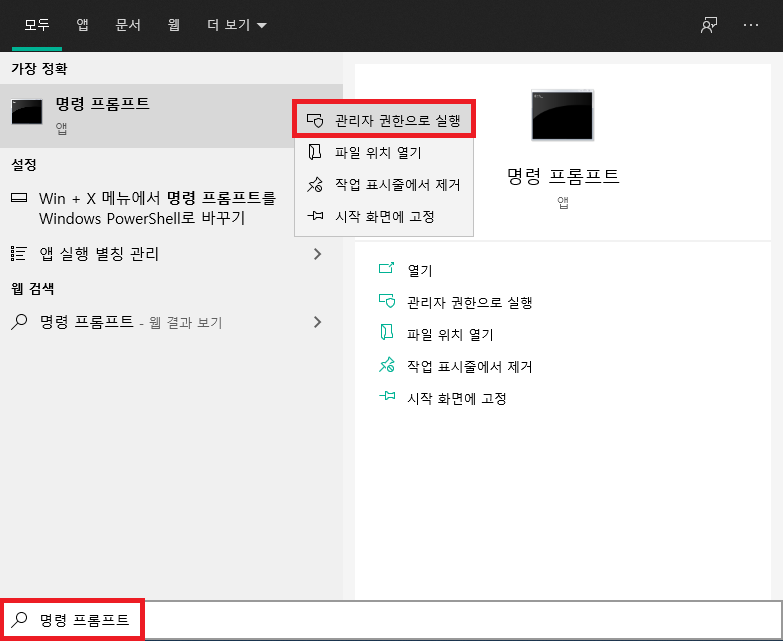
▲ [윈도우키 + Q] 단축키를 통하여 "명령 프롬프트(CMD)" 검색 후 "마우스 우 클릭" 후 "관리자 권한으로 실행"을 클릭하여 실행해줍니다.
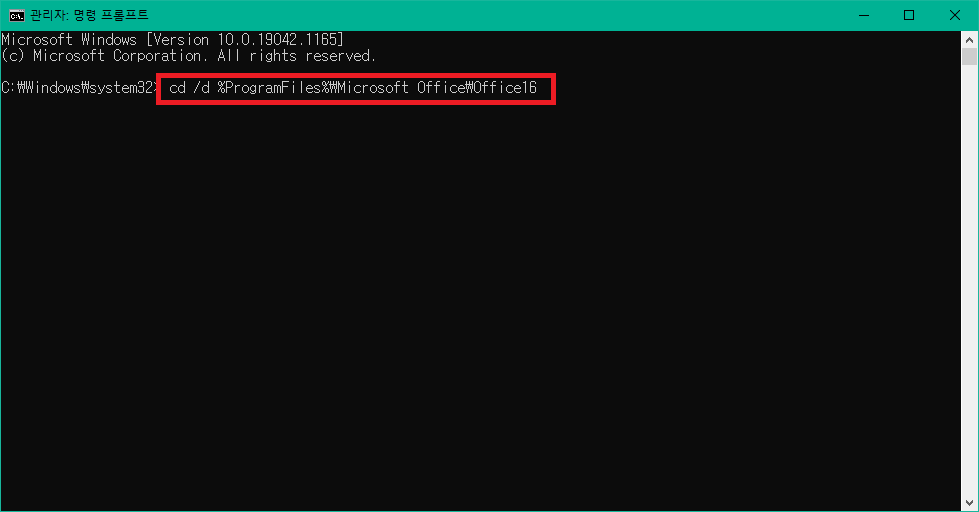
▲ 명령 프롬프트창이 나타나면, 아래의 명령어 입력 후 엔터를 눌러줍니다.
cd /d %ProgramFiles%\Microsoft Office\Office16
cd /d %ProgramFiles(x86)%\Microsoft Office\Office16
(기본적으로 위에 있는 명령어 입력 후 "지정된 경로를 찾을 수 없습니다." 메세지가 나타나면 아래의 명령어를 입력하시길 바랍니다.)

▲ 그 후 아래의 명령어 입력 후 엔터를 눌러줍니다.
for /f %x in ('dir /b ..\root\Licenses16\ProPlus2019VL*.xrm-ms') do cscript ospp.vbs /inslic:"..\root\Licenses16\%x"
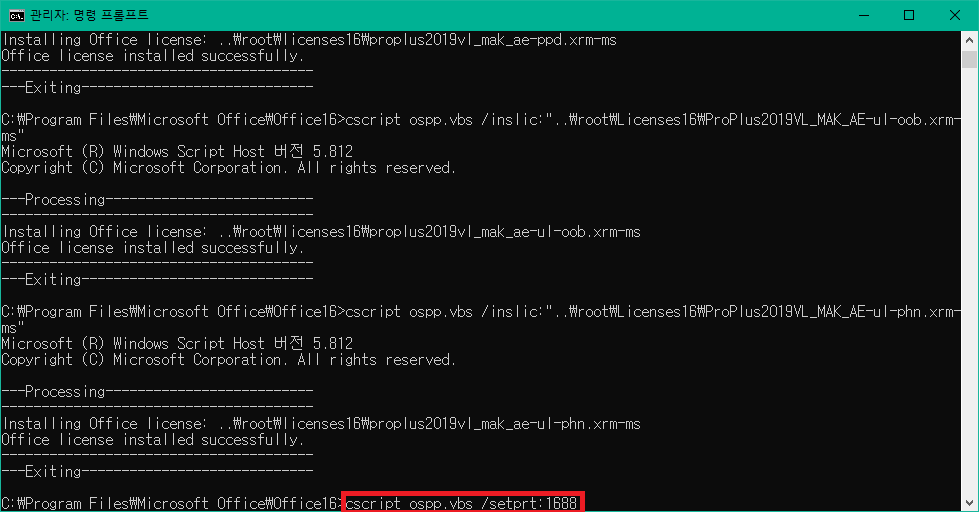
▲ 그럼 위와 같이 많은 작업이 실행되는데요.
그 다음으로 아래의 명령어를 입력 후 엔터를 눌러줍니다.
cscript ospp.vbs /setprt:1688

▲ 그럼 위와 같이 작업이 실행됩니다.
그 다음으로 아래의 두 명령어를 차례대로 입력해줍니다.
cscript ospp.vbs /unpkey:6MWKP >nul
cscript ospp.vbs /inpkey:NMMKJ-6RK4F-KMJVX-8D9MJ-6MWKP
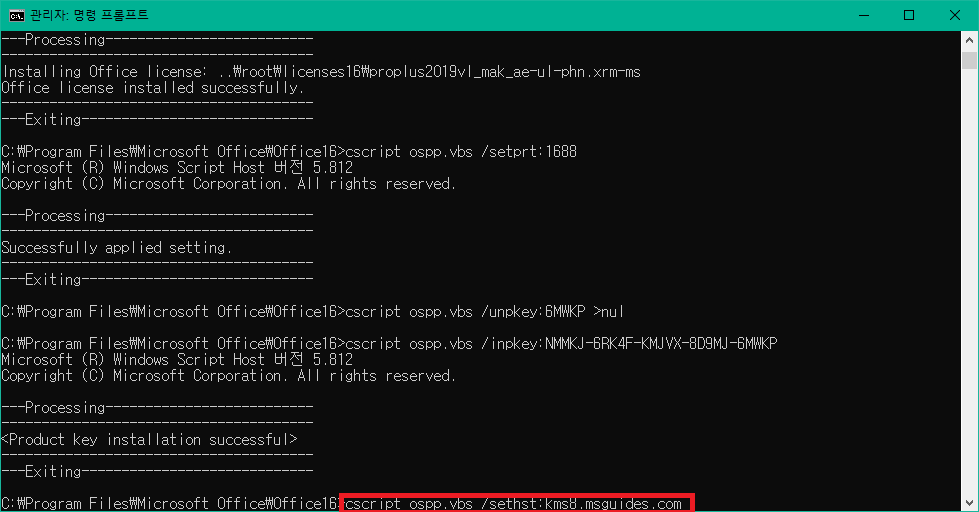
▲ 그 다음으로는 아래의 명령어를 입력 후 엔터를 눌러줍니다.
cscript ospp.vbs /sethst:kms8.msguides.com
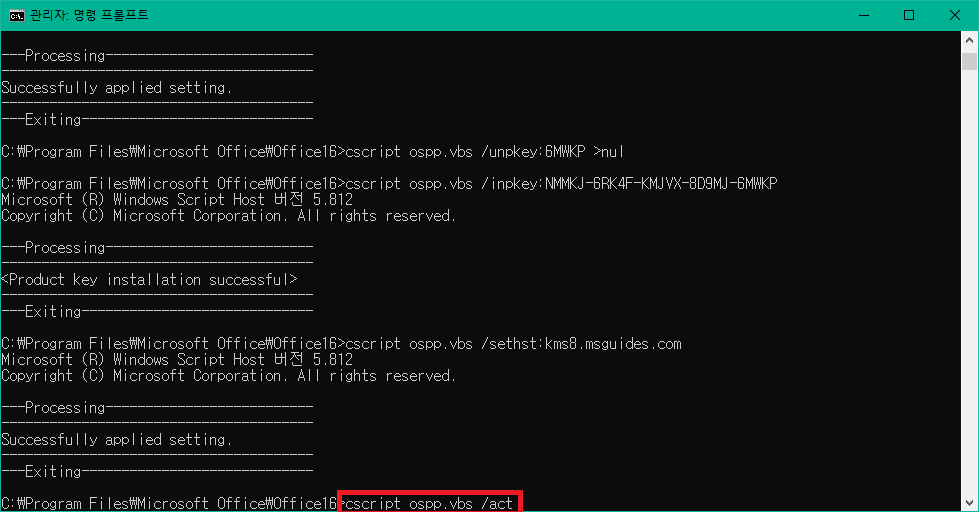
▲ 이제 마지막으로 아래의 명령어를 입력 후 엔터를 눌러줍니다.
cscript ospp.vbs /act
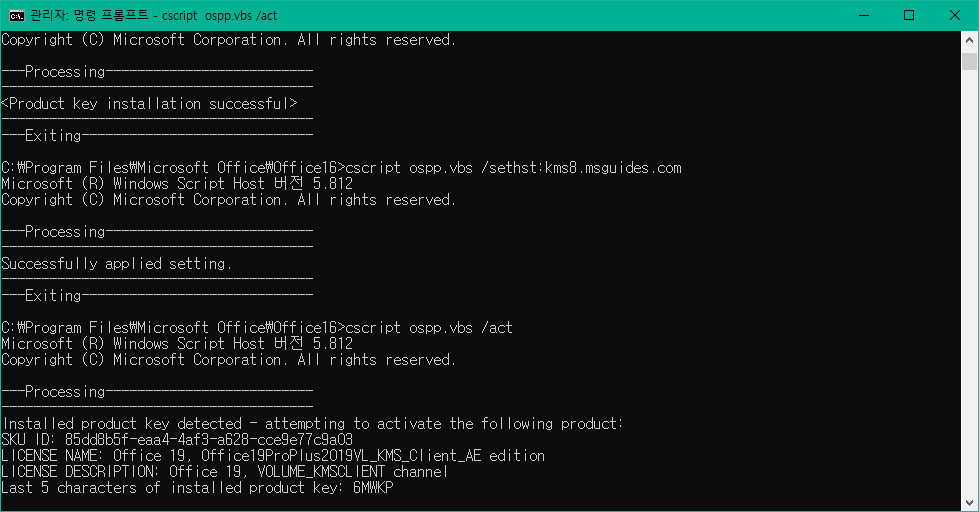
▲ 그럼 오피스2019 정품인증이 완료됩니다.
명령 프롬프트 창을 닫아주시길 바랍니다.

▲ 오피스2019 정품인증 후 오피스2019 프로그램을 실행하시면 위와 같이 오피스 정품인증이 완료된 것을 확인하실 수 있습니다.
+ 추가 방법

▲ 하단에 있는 링크를 통하여 KMS VL ALL AIL 44 버전 압축 파일을 다운로드 후 압축을 해제합니다.
그 후 폴더 내에 있는 [Acitvate.cmd]를 [마우스 우 클릭 - 관리자 권한으로 실행]을 클릭하여 실행합니다.
KMS VL ALL AIO 44 버전 다운로드 바로가기

▲ 그럼 위와 같이 명령 프롬프트창이 나타나며, 오피스 2019 인증이 완료됩니다.
아무키나 눌러 명령 프롬프트 창을 닫아줍니다.

▲ 엑셀 혹은 파워 포인트를 실행 후 좌측 상단에 있는 [파일]을 클릭합니다.

▲ 그 후 좌측 메뉴에서 [옵션]을 클릭합니다.
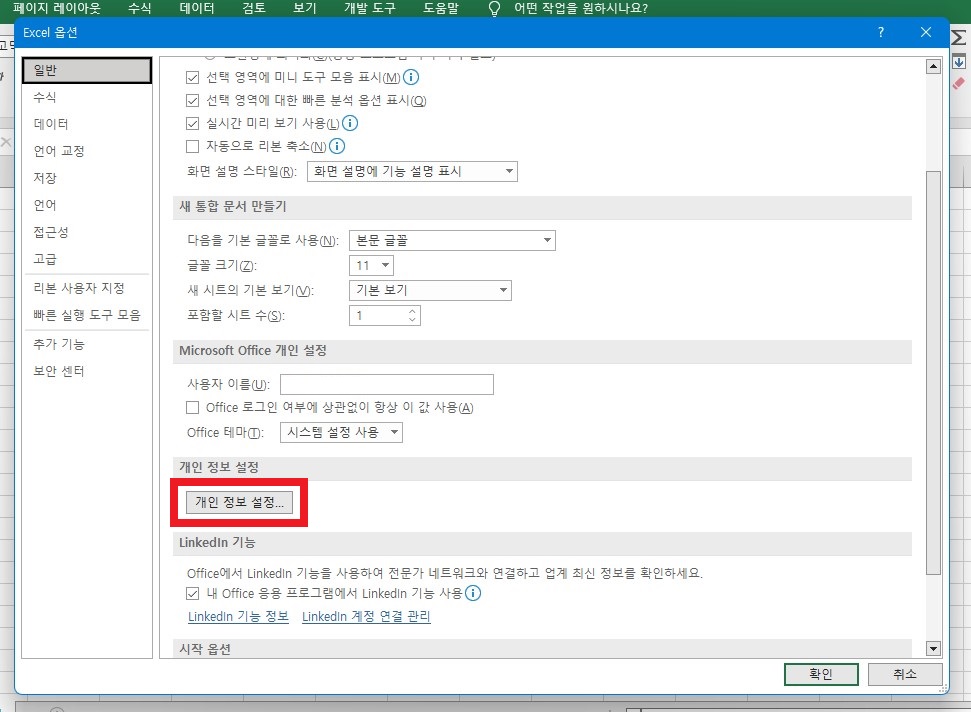
▲ 엑셀 옵션창이 나타나면, [개인 정보 설정...]을 클릭합니다.
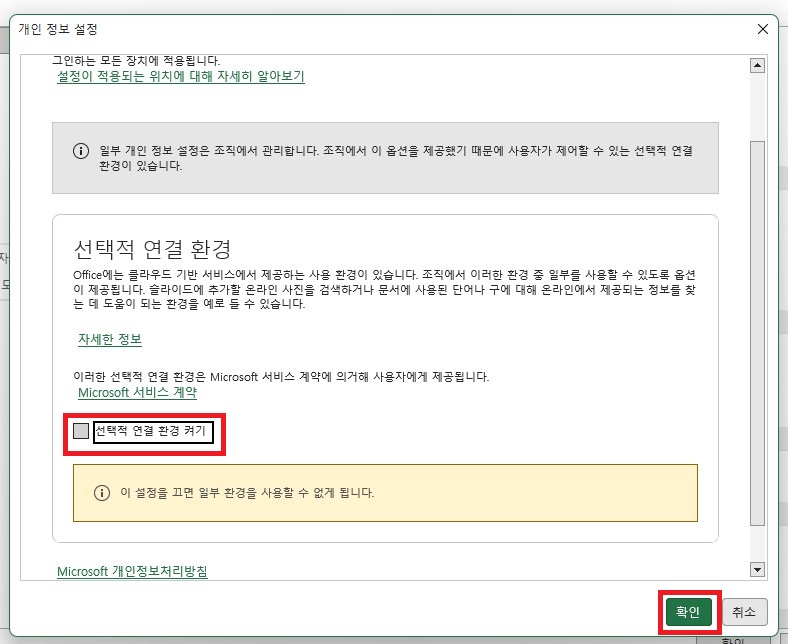
▲ 선택적 연결 환경 부분에 있는 [선택적 연결 환경 켜기]를 체크해제해주신 후 [확인]을 클릭합니다.
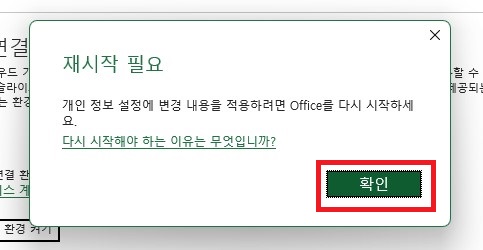
▲ 그럼 위와 같이 재시작 필요창이 나타나는데, [확인]을 클릭 후 오피스를 재시작 해주시면 됩니다.